餐厅设置
All Product
Table of Contents
设置和管理媒体组别
了解如何创建媒体组别并在商家界面上上传自定义内容。
媒体组别允许您在不同Eats365平台上上传和使用的自定义图片、影片或文字,例如图片餐牌 、客户显示屏和数位标牌。您可以创建媒体组别来显示自定义内容,例如假期期间的特别促销或一天中特定时间的独家菜单商品。
在本文中,您将了解如何上传不同类型的媒体以及管理现有媒体组别。
创建媒体组别
要创建媒体组别,请按照以下步骤操作:
商家界面(Classic Theme)
- 登录商家界面。
- 在左侧面板上,单击“餐厅设定” 。然后,选择媒体组别。
- 单击+新增组别。
- 在空白字段中,添加媒体组别名称。然后,单击“储存”以确认名称。
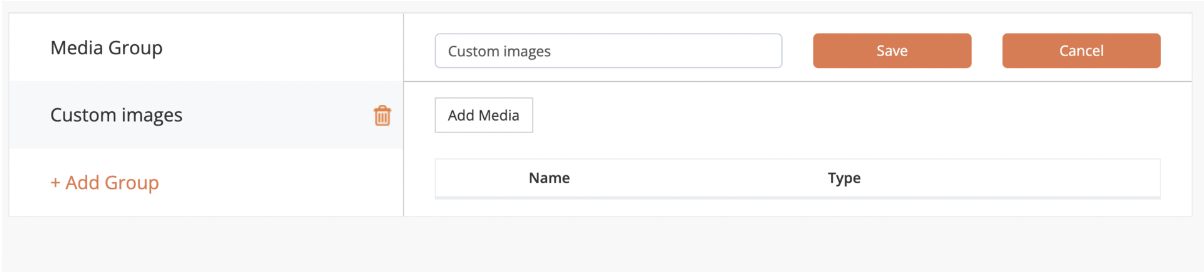
- 从列表中选择您新创建的媒体组别。
- 要将自定义内容上传到媒体组,请单击“新增媒体” 。
- 在“名称”字段旁边,输入您要用于自定义上传的名称。
- 在“类型”字段旁边,选择您要上传的媒体类型。您可以从可用的媒体类型中进行选择:
- 文字
- 影片
- 图片
- 上传您的媒体。
- 如果您要上传影片或图片,请在“上载档案”旁边单击“浏览” 。然后,选择您要上传的影片或图片。
- 如果您想显示文字消息,请向下滚动并查找文字字段。然后,输入您要显示的消息。
注意:创建自定义文字仅适用于数位标牌。
- 如果您要上传影片或图片,请在“上载档案”旁边单击“浏览” 。然后,选择您要上传的影片或图片。
- 要设置自定义上传出现的时间,请在播放时段下设置日期和时间。
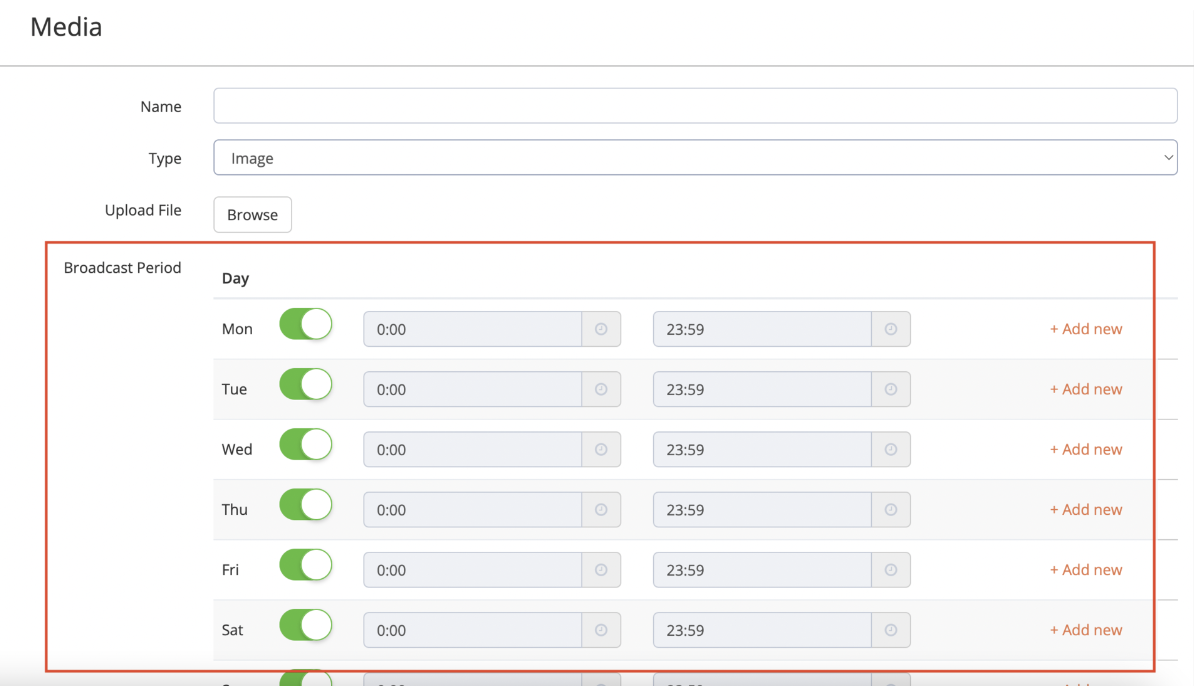
- 当您的媒体可用时,设置开始时间和结束时间。
提示:如果您希望媒体在图片餐牌、客户显示屏或数位标牌上连续循环显示,您可以选择跳过添加结束时间。 - 如果您要上传图片,请选择出现秒数。
- 切换启用
 打开媒体组别功能。
打开媒体组别功能。 - 单击“储存”进行确认。
- 要添加更多媒体,请重复步骤 6 至 14。
商家界面2.0
- 登录商家界面。
- 在左侧面板上,单击“餐厅设定” 。然后,选择Media Promotion。
- 在“Promotional Media”下,单击“新增” 。
- 在空白字段中,添加媒体组别名称。然后,单击“储存”
 以确认姓名。
以确认姓名。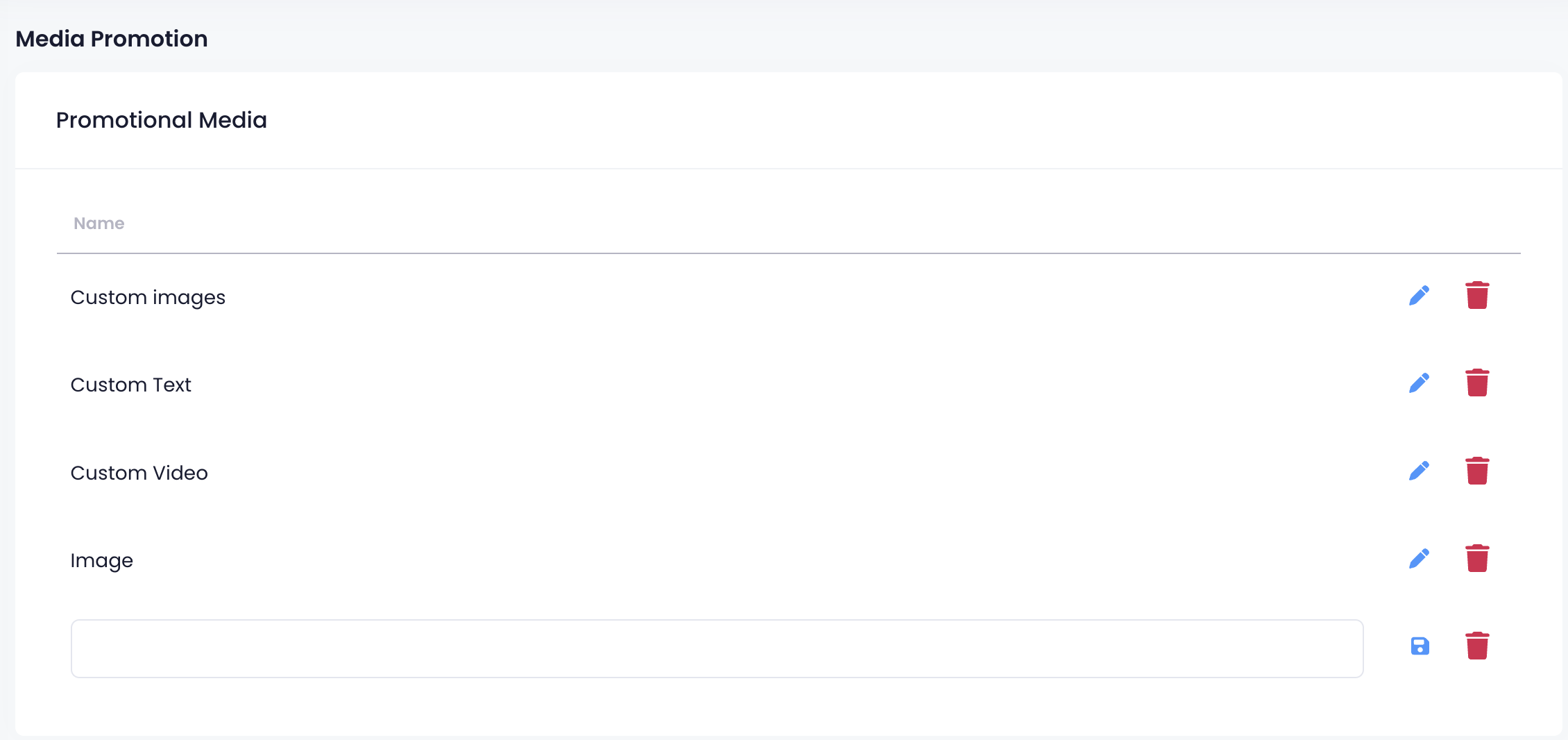
- 从列表中选择您新创建的媒体组别。然后,单击编辑
 。
。
- 要将自定义内容上传到媒体组别,请单击“新增” 。
- 切换启用
 打开媒体组别功能。
打开媒体组别功能。 - 在“名称”字段旁边,输入您要用于自定义上传的名称。
- 在“类型”字段旁边,选择您要上传的媒体类型。您可以从可用的媒体类型中进行选择:
- 文字
- 影片
- 图片
- 要设置自定义上传出现的时间,请在播放时段下设置日期和时间。
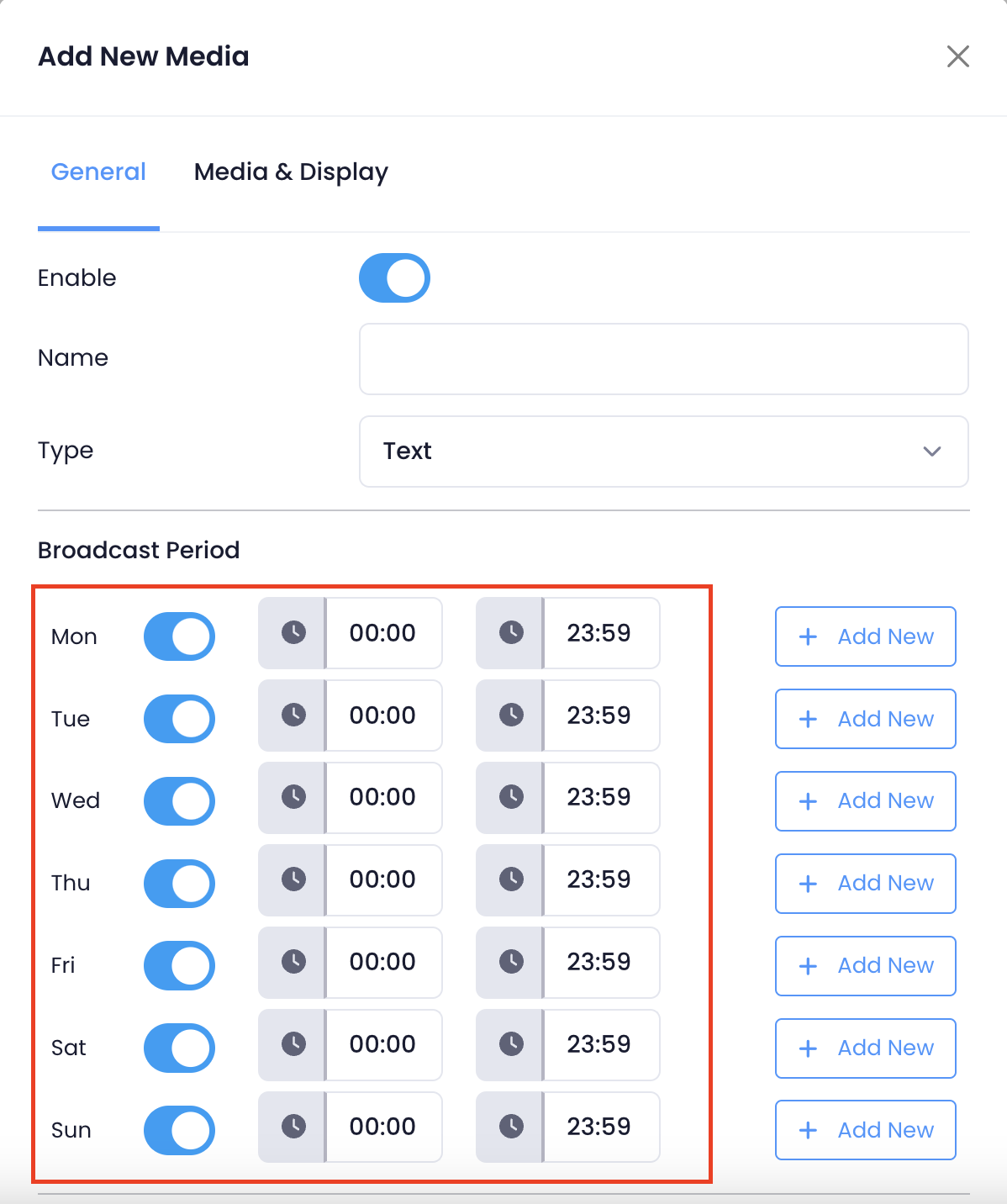
- 当您的媒体可用时,设置开始时间和结束时间。
提示:如果您希望媒体在图片餐牌、客户显示屏或数位标牌上连续循环显示,您可以选择跳过添加结束时间。 - 要上传您的媒体,请单击“Media & Display”。
- 如果您要上传图片,请在Media File Upload 旁边选择图片 。然后,选择您要上传的图片。
提示:您最多可以选择 10 张图片进行上传。
- 如果您要上传影片,请在“Media File Upload 旁边选择影片 。然后,选择您要上传的影片,然后点击Upload。
- 如果要显示文字消息,请输入要显示的消息。
- 如果您要上传图片,请在Media File Upload 旁边选择图片 。然后,选择您要上传的图片。
 Eats365 产品
Eats365 产品 商家指南
商家指南 模块
模块 会员
会员 整合
整合 硬件
硬件 员工操作
员工操作 职级和权限
职级和权限 付款
付款 报表
报表 最新消息
最新消息 产品更新
产品更新 故障排除
故障排除 探索 Eats365 产品
探索 Eats365 产品 Eats365 POS 词汇表
Eats365 POS 词汇表 问题排解
问题排解